Casio ClassPad fx-CP400 Benutzerhandbuch
Seite 207
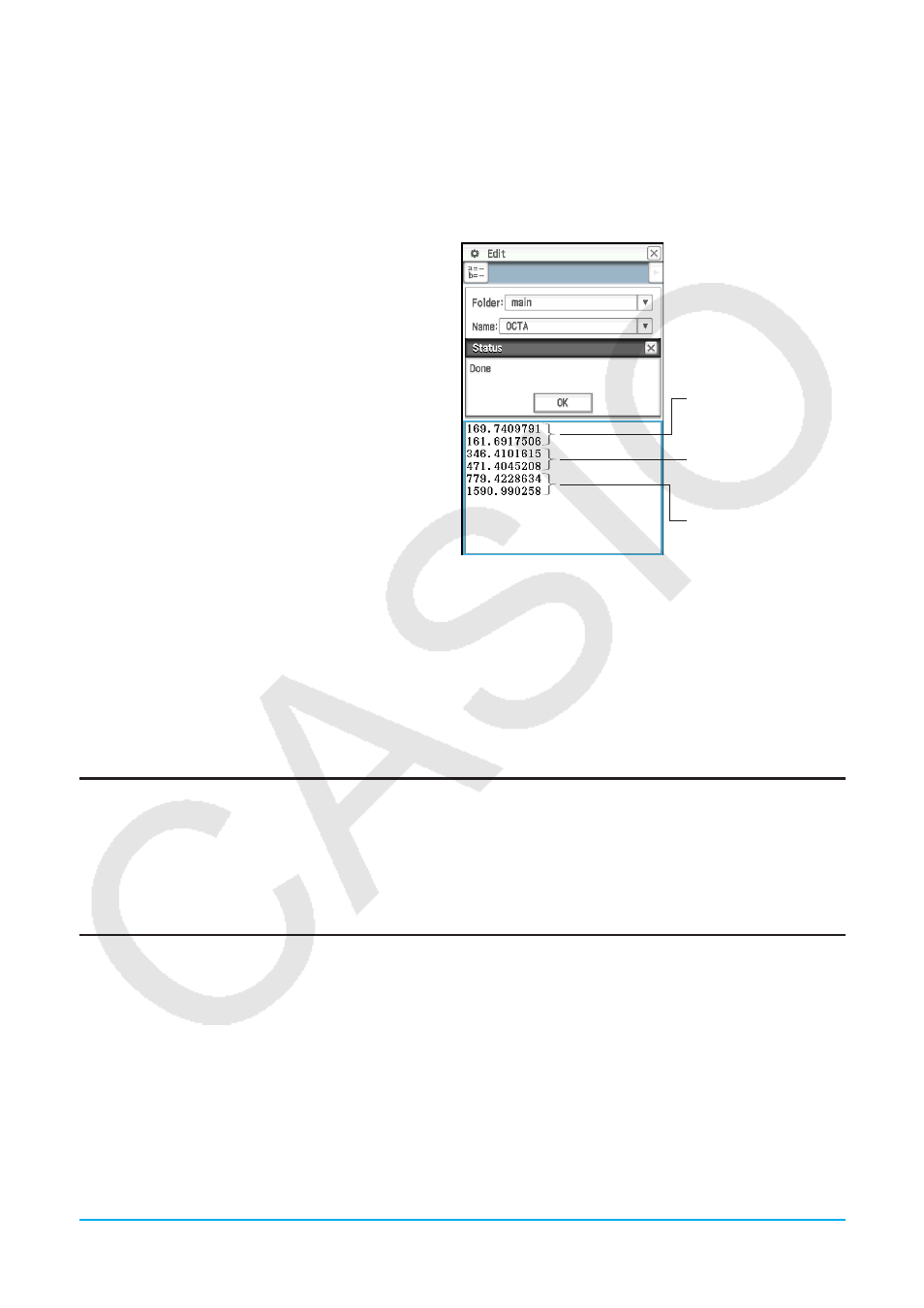
Kapitel 12: Programm-Menü 207
• Das „Parameter“-Eingabefeld bleibt leer. Informationen zur Verwendung des „Parameter“-Eingabefelds
finden Sie im Abschnitt „Konfigurieren von Parametervariablen und Eingeben ihrer Werte beim Erstellen
eines Programms“ (Seite 205).
2. Tippen Sie auf
., oder tippen Sie auf [Run] und danach auf [Run Program], um das Programm
auszuführen.
• Daraufhin wird das Programm ausgeführt, und es wird ein Dialogfeld angezeigt, in dem Sie aufgefordert
werden, einen Wert für die Variable A (Länge einer Seite) einzugeben.
3. Geben Sie eine Länge von 7 ein, und tippen Sie
dann auf [OK].
• In der unteren Hälfte des Bildschirms wird
ein Programmausgabefenster mit den
Ausführungsergebnissen des Programms
angezeigt.
• Tippen Sie im „Done“-Dialogfeld, das nach der
Ausführung des Programms angezeigt wird, auf
[OK].
4. Tippen Sie auf das Programmladerfenster,
und wiederholen Sie die Schritte 2 und 3 für
Seitenlängen von 10 und 15.
Tipp
• Das Programmausgabefenster kann angezeigt werden, indem Sie auf O, [Window] und danach auf [Program Output]
tippen oder indem Sie im Programmladerfenster auf _ tippen. Das Programmausgabefenster wird auch immer dann
angezeigt, wenn der DispText-Befehl in einem Programm ausgeführt wird.
• Der Inhalt des Programmausgabefensters wird selbst dann angezeigt, wenn Sie ein anderes Programm ausführen. Um
den aktuellen Inhalt zu löschen, tippen Sie auf [Edit] - [Clear All], während das Programmausgabefenster angezeigt wird.
Bei der Ausführung des ClrText-Befehls wird ebenfalls das momentan gespeicherte Programmausgabefenster gelöscht.
• Sie können ein Programm aus dem Main-Menü oder aus dem eActivity-Menü heraus ausführen. Weitere Informationen
finden Sie in Abschnitt „2-12 Ausführen eines Programms im Main-Menü“.
Beenden der Programmausführung
Wenn Sie während der Ausführung eines Programms c drücken, wird das Programm beendet.
Tipp:
Das Drücken von c beendet die Programmausführung nicht, wenn diese bereits mit dem Pause-Befehl
unterbrochen wurde (siehe „12-4 Referenz der Programmbefehle“). In diesem Fall tippen Sie in der Statusleiste auf
X
, um die Programmausführung wiederaufzunehmen, und drücken Sie dann c.
Erstellen einer Textdatei
Verwenden Sie die folgende Prozedur, um eine Textdatei mit dem Programmeditorfenster zu erstellen. Sie
können auch eine vorher gespeicherte Programmdatei in eine Textdatei umwandeln.
u Erstellen und Speichern einer neuen Textdatei
1. Tippen Sie im Programmladerfenster oder im Programmeditorfenster auf O.
2. Konfigurieren Sie in dem angezeigten Dialogfeld die Einstellungen für die neue Datei, wie nachfolgend
beschrieben.
• Tippen Sie auf den [Type]-Abwärtspfeil, und wählen Sie dann „Program(Text)“ aus.
• Tippen Sie auf den [Folder]-Abwärtspfeil, und wählen Sie dann den Ordner aus, in dem die Textdatei
gespeichert werden soll.
Berechnungsergebnisse
für A = 7
Berechnungsergebnisse
für A = 10
Berechnungsergebnisse
für A = 15